Hur man återställer raderade filer från SD-kort på Android-telefon
‘Alla foton som lagrats på mitt SD-kort har raderats direkt. Det finns ingen säkerhetskopia av mina data och jag har inte råd att förlora mina foton. Kan någon berätta för mig hur man återställer raderade bilder från SD-kortet på telefonen?’
Tro mig – det finns hundratals människor som går igenom en liknande situation dagligen. Förlorar vår data från vårt SD-kort eller telefonens interna minne kan bli vår största mardröm. Lyckligtvis, med rätt programvara för återställning av minneskort för Android, kan vi säkert få tillbaka våra förlorade eller raderade data. Jag använde ett av dessa verktyg för att utföra en SD-kortsåterställning för Android också och resultaten var extremt positiva. Läs vidare när jag har delat med mig av min personliga erfarenhet av att utföra en dataåterställning av SD-kort för Android.
Del 1: Är SD-kortåterställning för Android möjlig?
Om du agerar klokt kan du få framgångsrika resultat genom att utföra SD-kortdataåterställning för Android. När vi inte kan komma åt data på en Android-enhet betyder det inte att data har tagits bort permanent från den. Istället har pekarna som allokeras till dess minne omtilldelats. Därför kan data vara otillgängliga för oss, men det betyder inte att de har raderats från SD-kortet permanent.

För att få dessa förlorade och otillgängliga datafiler måste vi ta hjälp av SD-kortåterställningsprogramvara för Android. Ett dedikerat verktyg för dataåterställning skulle skanna ditt minneskort och extrahera allt otillgängligt innehåll. Men om du vill framgångsrikt utföra SD-kortåterställning för Android, måste du agera snabbt. Om du fortsätter att använda SD-kortet kan den otillgängliga informationen skrivas över av något annat.
Del 2: Hur återställer man raderade filer från SD-kort?
Nu när du vet hur återställningen av SD-kort för Android fungerar, kan du börja med att välja den perfekta programvaran för återställning av SD-kort för Android-mobil. När jag ville återställa de raderade bilderna från mitt SD-kort, gav jag ett par verktyg ett försök. Av dem alla hittade jag DrFoneTool – Dataåterställning (Android) Det bästa. Det är en extremt säker, pålitlig och användarvänlig programvara för återställning av minneskort för Android.
- Verktyget är utvecklat av Wondershare och är känt som en av de första dataåterställningsprogramvaran för smartphones.
- Inte bara för att återställa data från telefonens interna lagring, du kan också utföra SD-kort dataåterställning för Android också.
- Den stöder en djupgående skanning av ditt SD-kort och kan återställa dess foton, videor, musik och alla andra typer av datafiler.
- Verktyget ger också en förhandsvisning av återställd data så att du selektivt kan återställa den.
- Den kommer med en gratis testversion.
Om du letar efter en programvara för återställning av SD-kort för Android-mobil gratis nedladdning (Mac eller Windows), bör du verkligen prova DrFoneTool – Recover (Android Data Recovery). För att lära dig hur du återställer raderade filer från minneskort i Android, följ helt enkelt dessa steg:

DrFoneTool – Dataåterställning (Android)
Världens första Android-programvara för återställning av smartphones och surfplattor.
- Återställ Android-data genom att skanna din Android-telefon och surfplatta direkt.
- Förhandsgranska och återställ selektivt vad du vill ha från din Android-telefon och surfplatta.
- Stöder olika filtyper, inklusive WhatsApp, meddelanden & kontakter & foton & videor & ljud & dokument.
- Stöder 6000+ Android-enhetsmodeller och olika Android OS, inklusive Samsung S7.
Steg 1: Anslut ditt SD-kort till systemet
För att utföra SD-kortåterställning för Android, starta DrFoneTool-verktygssatsen på din Mac eller Windows PC. Från alla medföljande alternativ i hemmet, gå till modulen ‘Dataåterställning’.

Nu måste du ansluta ditt SD-kort till din dator. Du kan använda en kortläsare eller direkt sätta in den i kortläsarfacket på ditt system. Om du vill kan du helt enkelt ansluta din Android-enhet (med SD-kortet) också.
På DrFoneTool-applikationen, gå till alternativet ‘Återställ från SD-kort’ och vänta ett tag eftersom systemet kommer att upptäcka det anslutna SD-kortet. Klicka på knappen ‘Nästa’ för att fortsätta.

Så snart det anslutna SD-kortet kommer att upptäckas av applikationen, kommer dess grundläggande detaljer att visas på skärmen. När du har verifierat dem klickar du på knappen ‘Nästa’.
Steg 2: Skanna ditt SD-kort
För att fortsätta med återställningen av SD-kort för Android måste du välja ett skanningsläge. Applikationen har två lägen för att skanna din data – standardläge och avancerat läge. Standardmodellen kommer att utföra en optimal skanning och letar efter förlorad data på ett snabbare sätt. Den avancerade skanningen kommer att följa ett mer omfattande tillvägagångssätt. Även om det kommer att ta längre tid kommer resultaten också att bli mer omfattande.

Dessutom, om du väljer standardläget kan du välja om du vill skanna alla filer eller bara leta efter det raderade innehållet. När du har gjort de relevanta valen klickar du på knappen ‘Nästa’.
Luta dig tillbaka och vänta ett tag eftersom applikationen skannar ditt SD-kort och letar efter förlorat eller raderat innehåll. Se bara till att ditt SD-kort är anslutet tills processen är klar. Du kan se framstegen från en indikator på skärmen.
Steg 3: Förhandsgranska och återställ dina data
När processen är klar kommer du att meddelas. All återställd data kommer att delas upp i olika kategorier. Du kan helt enkelt besöka en kategori från den vänstra panelen och förhandsgranska dina data. Härifrån kan du välja den data som du vill få tillbaka och klicka på knappen ‘Återställ’ för att hämta den.

Saker att tänka på när du väljer ett återställningsverktyg för SD-kort
Som du kan se, med DrFoneTool – Recover (Android Data Recovery), är det ganska enkelt att utföra SD-kortsåterställning för Android. Om du vill uppnå bättre resultat, rekommenderar jag att du överväger följande förslag:
- Försök att utföra dataåterställning så snart som möjligt. Om du väntar ett tag, då är chanserna att återställa din data också dystra.
- Använd inte SD-kortet för att utföra någon annan operation (som att flytta data till ditt SD-kort från en annan källa). På så sätt kan otillgängliga data på SD-kortet skrivas över av det nyligen kopierade innehållet.
- Använd endast en pålitlig programvara för återställning av SD-kort för Android. Om verktyget inte är tillförlitligt eller säkert kan det orsaka mer skada på ditt SD-kort än nytta.
- Läs villkoren för återställningsprogrammet noggrant. Den ska inte komma åt din data eller läcka den till någon tredje part.
- Återställ inte dina data till samma butik som är korrupt eller otillförlitlig. Återställ den till en säker plats där du kan skapa en andra kopia av dina data.
Del 3: Andra 3 populära Android SD-kort återställningsprogramvara
Bortsett från DrFoneTool – Recover (Android Data Recovery), finns det några andra program för återställning av minneskort för Android som du kan prova. Här är några av dessa andra alternativ.
3.1 Återställ SD-kortåterställning
Recoverit är ett annat verktyg utvecklat av Wondershare för att hjälpa oss att återställa förlorad och raderad data under olika scenarier. Inte bara för att återställa data från ett systems inbyggda lagring, det kan utföra omfattande dataåterställning från SD-kort, extern hårddisk och andra sekundära lagringsenheter.
- Det ger olika lägen för dataåterställning. Du kan utföra en enkel skanning för att snabbt komma åt otillgängliga data. För att få mer detaljerade resultat kan du också utföra dess ‘all-around-återställning’.
- Applikationen ger en förhandsvisning av återställd data så att vi selektivt kan återställa den.
- Stöder återställning av alla större sekundära datalagringsenheter.
- Desktopapplikationen är tillgänglig för både Mac och Windows.
- Det kan återställa dina foton, videor, musik, komprimerade filer, viktiga dokument och alla andra stora datatyper.
- Det ger en sann förlustfri återställning av data.
Hämta den här: https://recoverit.wondershare.com/
Fördelar
- Gratis version tillgänglig
- Kommer med en pengarna-tillbaka-garanti
- Extremt lätt att använda
- Nästan alla större datatyper stöds
- Dedikerat kundsupport
Nackdelar
- Gratisversionen stöder endast återställning av maximalt 100 MB data.
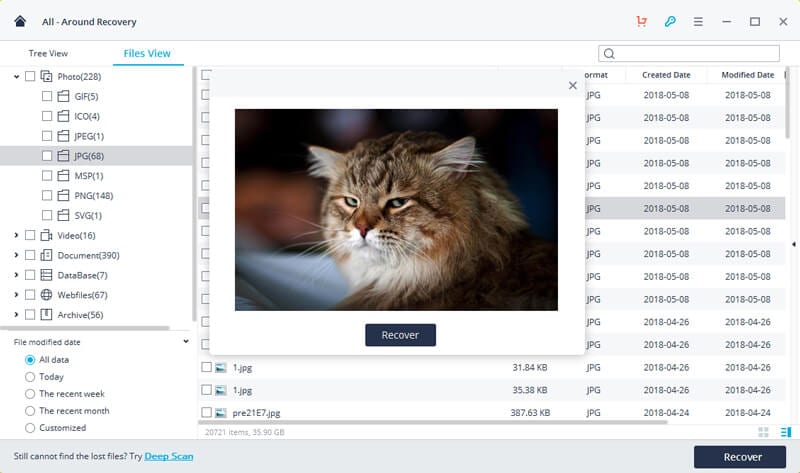
3.2 iSkySoft Toolbox – Android Data Recovery
En annan lösning för att utföra dataåterställning av SD-kort för Android är utvecklad av iSkySoft. Verktyget är ganska lätt att använda och kan till och med återställa data från det interna minnet på din Android-enhet.
- Det kan utföra SD-kortåterställning för Android i olika scenarier.
- Dataåterställningshastigheten är ganska hög.
- Kan återställa dina foton, videor, dokument och alla större typer av innehåll
- Förhandsgranskning av data är också tillgänglig
Hämta den här: https://toolbox.iskysoft.com/android-data-recovery.html
Fördelar
- Den har ett användarvänligt gränssnitt gratis
- ee provversion tillgänglig
Nackdelar
- Endast tillgängligt för Windows
- Begränsade nivåer av dataåterställning
- Stöder endast enheter som körs på Android 7.0 och tidigare versioner
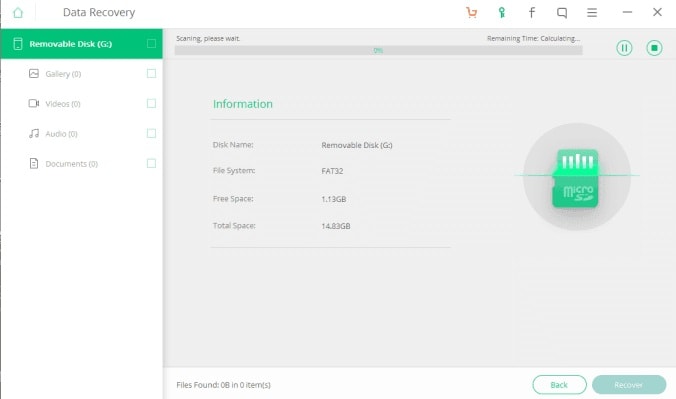
EaseUs Data Recovery
Verktyget Ease Us Data Recovery är en allt-i-ett-lösning för att återställa dina data under olika förhållanden. Det används huvudsakligen för att återställa förlorat och raderat innehåll från systemets inbyggda minne. Men det stöder också återställning av data från sekundära datalagringsenheter (som SD-kort, minnesenhet, etc.)
- Det kan återställa data från alla populära typer av minneskort.
- Dataåterställning från ett formaterat SD-kort stöds också.
- Kan återställa dina foton, videor, dokument och alla viktiga typer av data.
- Tillgänglig för ledande Mac- och Windows-versioner
Hämta den här: https://www.easeus.com/datarecoverywizard/free-data-recovery-software.htm
Fördelar
- En gratisversion erbjuds också (med begränsade funktioner)
- Kompatibel med alla större enheter
- Användare kan få en förhandsgranskning av sin data innan de återställer den.
- Extremt lätt att använda
Nackdelar
- Vi kan bara återställa maximalt 500 MB med gratisversionen
- Dyrare än andra verktyg för dataåterställning
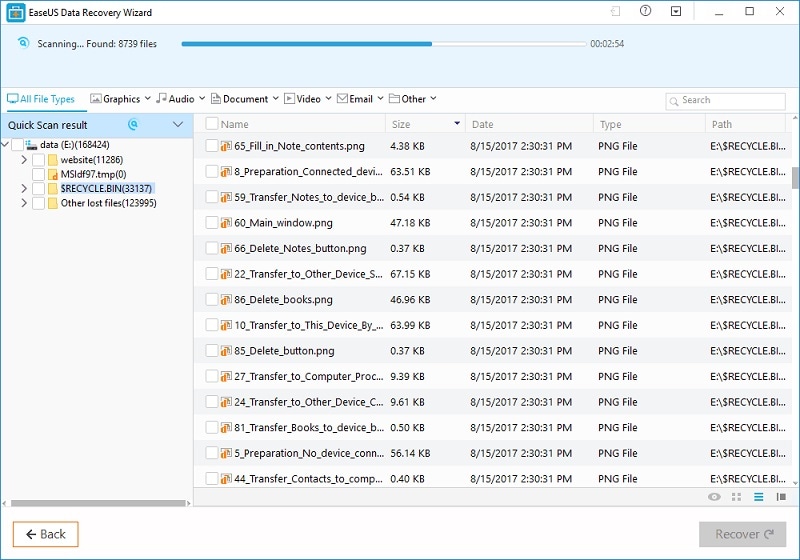
Del 4: Tips för att lösa problem med SD-kort på Android-telefoner
Efter att ha använt dessa SD-kortåterställningsprogram för Android-mobil, skulle du säkert kunna återställa ditt förlorade eller raderade innehåll. Ändå finns det tillfällen då användare möter oönskade problem och fel när de använder ett SD-kort på sin Android-enhet. Till exempel kan ditt kort bli korrupt eller så kanske det inte upptäcks av din smartphone. Så här kan du lösa dessa vanliga SD-kortrelaterade problem på Android.
4.1 SD-kort upptäcktes inte på Android
Om ditt SD-kort inte upptäcks av din Android, oroa dig inte. Det är ett av de vanligaste problemen med Android-enheter idag. Följ dessa förslag för att fixa det enkelt.
Fix 1: Kontrollera om din telefon stöder SD-kortet
Kontrollera först om den typ av SD-kort du använder är kompatibel med din Android-enhet eller inte. Det finns olika typer av SD-kort där ute. Om typen av kort är gammal medan din enhet är helt ny, kan du möta dessa kompatibilitetsproblem.
Fix 2: Kontrollera efter fysisk skada
Chansen är stor att din enhet, kortplatsen eller SD-kortet också kan skadas. Du kan ansluta SD-kortet till vilken annan Android-enhet som helst för att se till att det inte finns några problem med själva kortet.
Fix 3: Ta bort SD-kortet och montera det igen
Om SD-kortet inte upptäcks först, ta helt enkelt bort det från din enhet. Efter att ha väntat ett tag, anslut SD-kortet igen och se om det löser problemet.

4.2 Android SD-kort skadat
Om det finns ett drastiskt problem med ditt SD-kort kan du få en uppmaning om att ditt SD-kort har skadats. I det här fallet kan du implementera följande förslag.
Fix 1: Starta om enheten
Om du har tur, är chansen stor att det kan vara ett mindre fel på ditt SD-kort. Starta bara om din enhet och låt den ladda SD-kortet igen. Troligtvis kommer problemet att lösas på detta sätt.
Fix 2: Skanna den med ett antivirusprogram
Om ditt SD-kort har skadats av förekomsten av skadlig programvara, bör du skanna det med antivirusprogram. Anslut den till ditt system och välj att skanna den grundligt med ett pålitligt antivirusverktyg. På så sätt kommer en mindre skadlig kod från ditt SD-kort att tas bort på egen hand.
Fix 3: Formatera enheten
Om inget annat verkar fungera kan du bara formatera SD-kortet också. Detta kommer dock att radera alla befintliga data från minneskortet. För att formatera ditt SD-kort, anslut det till ditt Windows-system. Högerklicka på SD-kortikonen och välj ‘Formatera’ den. Välj ett formateringsalternativ och klicka på ‘Start’-knappen för att påbörja processen. När SD-kortet har formaterats kan du använda det igen som ett helt nytt minneskort.
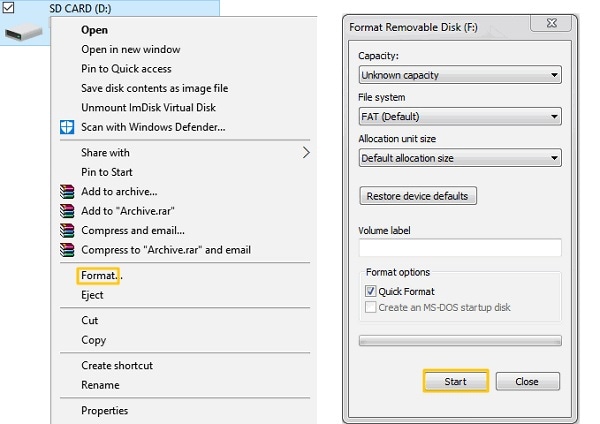
4.3 Inte tillräckligt med utrymme på SD-kortet
Att få uppmaningen ‘Otillräcklig lagring’ är ganska vanligt på Android-enheter. Även efter att du har tillräckligt med ledigt utrymme på ditt SD-kort är chansen stor att det kan visa felet ‘inte tillräckligt med lagringsutrymme’. I det här fallet kan du prova följande förslag.
Fix 1: Starta om enheten
Det enklaste sättet att åtgärda det här problemet är genom att starta om din data. Detta kommer att ladda ditt SD-kort igen till din enhet. Eftersom din Android-enhet kommer att läsa den igen kan den upptäcka tillgängligt utrymme.
Fix 2: Formatera ditt SD-kort
Ett annat sätt att lösa problemet är att formatera ditt SD-kort. Du kan gå till SD-kortinställningarna i din enhet för att formatera den. Härifrån kan du avmontera SD-kortet och kontrollera dess tillgängliga utrymme också. Klicka på alternativet ‘Formatera’ och vänta ett tag eftersom ditt kort skulle formateras helt.

Fix 3: Frigör mer utrymme på den
Ditt SD-kort kan vara belamrat med för mycket innehåll. I det här fallet kan du helt enkelt flytta viss data från ditt SD-kort till telefonens interna lagring. Du kan bara klippa ut och klistra in bilderna och mediefilerna på vanligt sätt. Dessutom kan du gå till appinställningarna på din telefon för att flytta appdata. Härifrån kan du också rensa cachedata från appar.
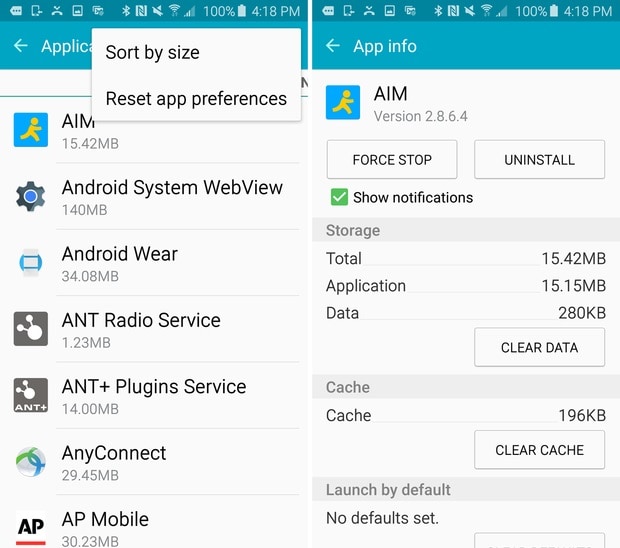
Nu när du vet hur du återställer raderade filer från minneskort i Android kan du enkelt uppfylla dina krav. Av alla de tillhandahållna alternativen skulle jag rekommendera DrFoneTool – Recover (Android Data Recovery). Det är en beprövad lösning som fungerar varje gång jag vill utföra en SD-kortsåterställning för Android. Du kan också prova det gratis och återställa förlorat och raderat innehåll från ditt SD-kort eller Android-enhet.
Senaste artiklarna

